パワーポイントはプレゼンテーションを作成するためのソフトウェアとして広く活用されています。プレゼン資料をうまく作成すれば、聴衆に情報を分かりやすく伝えることができます。本ブログでは、パワーポイントの概要から実際の作成手順、さらには魅力的なプレゼン資料を作るためのコツまで、プレゼン資料作成のノウハウを詳しく解説しています。パワーポイントを活用してプレゼン力を高めたい方は、ぜひ参考にしてみてください。
1. パワーポイントの概要と特徴

パワーポイントとは?
パワーポイントは、Microsoft社が開発したプレゼンテーション作成ソフトウェアであり、幅広い機能を持つコンテンツ制作ツールです。プレゼンテーションのために特化した設計がされており、ビジネス、教育、研究など、様々な場面で利用されています。特に、スライド形式で情報を整理し、視覚的にプレゼンテーションを行うことができるため、多くの人々に重宝されています。
多機能性と使いやすさ
パワーポイントの魅力的な特徴の一つは、その 多機能性 にあります。テキスト、画像、動画、表、グラフなどの要素を自由に配置して、魅力的なスライドを作成できます。また、簡単にアニメーションやトランジション効果を追加できるため、視覚的なインパクトを持たせることも可能です。このように多彩な機能を持ちながらも、ユーザーインターフェースは直感的で使いやすく、初めて触れる方でも比較的簡単に操作を習得できます。
パワーポイントの用途
パワーポイントは様々な目的で利用されています。主な用途には以下が挙げられます。
- ビジネスプレゼンテーション: 会議や発表会での資料作成、営業活動に不可欠な商談資料など。
- 教育: 教室での授業用資料や、研究発表のためのスライド作成。
- イベント告知: 地域イベントやセミナーの告知を目的としたフライヤーやポスター作成。
これらの用途は一例であり、パワーポイントを活用することで、ビジュアル表現を通じて情報を効果的に伝えることが可能となります。
魅力的なスライド作りの支援
特にビジネスシーンでは、パワーポイントを使うことで、効果的なコミュニケーションが促進され、参加者の理解度や関心を高めることが期待できます。加えて、パワーポイントには資料の保存や共有機能も充実しているため、作成したスライドを容易に同僚や顧客と共有することができ、コラボレーションがスムーズに行えます。
このように、パワーポイントは情報を伝える手段として非常に強力なツールであり、プレゼンテーション作成において、なくてはならない存在となっています。
2. パワーポイントを活用したプレゼン資料の作り方

プレゼン資料の作成は、情報を効果的に伝えるための重要なスキルです。パワーポイントを使用することで、視覚的に魅力的で理解しやすい資料を簡単に作成することが可能です。ここでは、具体的な手順をいくつか紹介します。
ステップ1: 目的を明確にする
資料を作成する前に、プレゼンの目的をはっきりさせましょう。情報を共有するのか、提案を行うのか、あるいは報告をするのか、それぞれの目的に応じて内容やデザインが異なります。目的が明確になることで、伝えるべきことが見えてきます。
ステップ2: 構成を考える
プレゼン資料の大まかな構成を考えます。以下のポイントを押さえながら構成を考えましょう。
- 導入: 聴衆の関心を引きつけるためのイントロダクション
- 本論: 具体的な内容を伝えるセクション。情報を分かりやすく整理し、論理的に構成することが重要です。
- 結論: プレゼンの要点をまとめ、聴衆に印象を残す部分。
このように大まかな骨組みを練ることで、資料作成がスムーズに進みます。
ステップ3: テンプレートを活用する
パワーポイントには多くのテンプレートが用意されており、デザインに頭を悩ませる必要がありません。自分のプレゼンの目的に合ったテンプレートを選び、必要に応じてカスタマイズしてみてください。
– 一貫性: テンプレートを使用することで、スライド全体に一貫性を持たせることができます。
ステップ4: 内容の作成
資料の具体的な内容を作成する際は、以下のポイントを意識しましょう。
-
シンプルな言葉を使う: 専門用語や難しい表現はなるべく避け、誰が見ても分かりやすい言葉を選んでください。
-
箇条書きや視覚要素の利用: 長い文章は避け、重要なポイントを箇条書きにすることで、視覚的に整理された印象を与えます。
ステップ5: デザインを整える
プレゼン資料は内容だけでなく、デザインも重要です。以下の点に気を付けてデザインを整えましょう。
- フォントとフォントサイズ: 聴衆が読みやすいように、フォントサイズは18pt以上を推奨します。
- 配色: 基本的に2色から4色以内に抑え、メインカラーは聴衆の注意を引くポイントに使用します。
ステップ6: リハーサルを行う
完成した資料を使ってリハーサルを行います。資料の流れやタイミングを確認し、自分のプレゼンテーションスキルを磨く良い機会です。
- フィードバックを受ける: 友人や同僚にプレゼンを行い、アドバイスをもらうことで改善点が見えてきます。
これらの手順を踏むことで、効果的なパワーポイント資料を作成することができます。ポイントを押さえつつ、自分なりの個性を加えていくと、より魅力的なプレゼン資料になるでしょう。
3. 魅力的なプレゼン資料を作るためのコツ
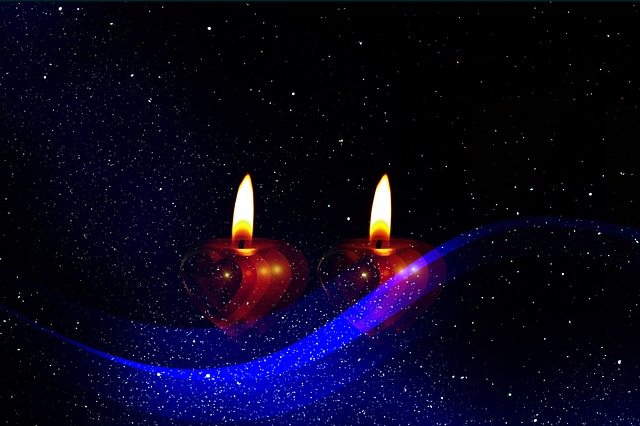
心に残るプレゼン資料は、単に情報を提供するだけではなく、聴衆の関心を引き、理解を深めるような工夫が求められます。以下のポイントを押さえることで、印象に残るプレゼンテーションを実現できるでしょう。
3.1 読みやすいフォントの選定
プレゼンテーションに使用するフォントは、読みやすさが非常に重要です。以下の基準を意識すると良いでしょう:
- サイズ:18ポイント以上を基本とし、遠くからでも視認できるようにします。
- 種類:セリフ体やサンセリフ体など、視認性に優れたフォントを選ぶことが重要です。
適切なフォントを選ぶことによって、聴 audienceの情報の理解を助けます。
3.2 配色の工夫
配色は視覚的な印象を大きく左右します。以下のような基本的な配色のルールを守りましょう:
- 色数:一つのスライドに2色、全体で4色以内を心掛けます。
- 組み合わせ:メインカラー、サブカラー、背景色、アクセントカラーを使うことで、情報がより明確に伝わります。
色を多用すると視線が散漫になる可能性があるため、慎重に選ぶことが求められます。
3.3 整理されたレイアウト
情報を整理し、見やすく配置することが重要です。以下の点を意識すると良いでしょう:
- 左揃え:通常、視線は左上から右下へ動くため、テキストを左揃えにするのが効果的です。
- 余白の確保:適度な余白を設けることで、資料が整然として見え、重要な情報が目立つようになります。スライドの端には2〜3文字分の余白を持たせると良いです。
これにより、スライドの全体的な視認性が向上します。
3.4 ビジュアルコンテンツの活用
文字だけのスライドは聴衆にとって負担になりかねません。以下の方法でビジュアルコンテンツを有効に取り入れましょう:
- 画像の挿入:伝えたいメッセージに関連する画像を使用することで、メッセージがより印象深くなります。
- シンプルなグラフや表:データを示す際は、簡潔なデザインのグラフや表を利用し、受け手が理解しやすいよう工夫します。
ビジュアルの活用によって、情報がより効果的に伝わります。
3.5 目立たせる要素の強調
重要な情報やデータを目立たせる工夫が必要です。以下の方法で強調を図りましょう:
- フォントサイズの調整:強調したいテキストはサイズを大きくし、視認性を向上させます。
- 背景色の変更:特に注目してほしい部分に異なる背景色を用い、自然と視線を集中させることができます。
ただし、強調しすぎると逆効果になる場合もあるため、バランスを保ちつつ、聴衆にとって重要な情報を際立たせる工夫が求められます。
4. 初心者がよくする失敗例と対処法

パワーポイントを使い始めたばかりの方は、いくつかの一般的な失敗に直面しがちです。これらの失敗は、プレゼンテーションの質を低下させるため、注意が必要です。ここでは、初心者がよく経験する問題点と、それに対する効果的な解決策を紹介します。
情報過多なスライド
初心者はしばしば、一つのスライドに多くの情報を盛り込みすぎてしまいます。その結果、メインメッセージが不明瞭になり、聴衆が内容を把握するのが難しくなります。
解決策:
各スライドは、独自のテーマやメッセージを持たせることが大切です。重要な情報を前面に出し、整理された構成で聴衆に伝えることを心掛けましょう。
カラフルすぎるデザイン
デザインに過剰に気を使ったあまり、色使いやフォントが多すぎてしまうことがあります。これにより、全体の印象が散漫となり、プレゼンテーションが劣って見えることがあります。
解決策:
色は基本的に3色までに制限し、フォントは1種類に統一することが望ましいです。強調したい部分は、太字や色の変更など、シンプルな工夫を取り入れましょう。
不揃いなレイアウト
スライド内のテキストや画像の配置が整っていないと、見る人にとって煩雑で混乱を招きます。特にオブジェクトが多い場合、この問題が際立ちます。
解決策:
パワーポイントの「配置」機能やガイドライン、グリッドを活用し、オブジェクトを整然と配置することで、視覚的にすっきりとした印象を与えることが可能です。
読みづらいテキスト
テキストの量や配置に細心の注意を払わないと、聴衆は内容を理解しづらくなります。特に行間や改行が不適切だと、テキストが密集して読みにくくなります。
解決策:
自然な場所で改行を行い、行間を広めに設定することが大切です。また、重要な内容は箇条書きにすることで、情報の整理に役立ちます。
アニメーションの過剰使用
アニメーションを利用することは効果的ですが、使いすぎると聴衆の注意を分散させる要因となります。アニメーションが多すぎると、内容の理解を妨げることもあります。
解決策:
アニメーションは主題を強調するために使用し、各スライドにおけるアニメーション効果の数は控えめにするべきです。シンプルでわかりやすい動きに留め、メッセージを効果的に伝える姿勢を保ちましょう。
5. 参考文献の出典の書き方
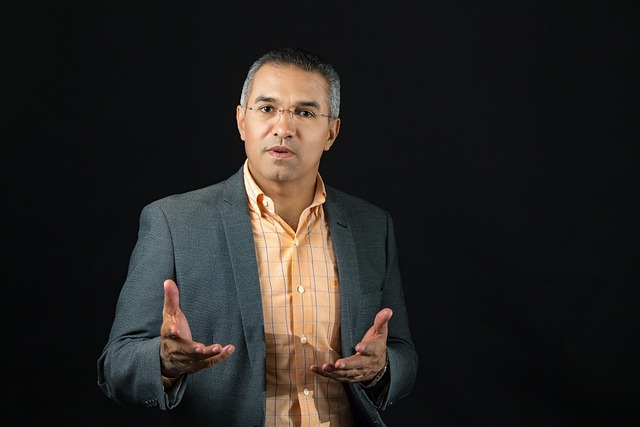
プレゼンテーションを行う際、他人の研究成果やデータを引用することは一般的です。正確な出典の記載は、信頼性を高めるために不可欠です。このセクションでは、書籍、論文、Webサイトからの出典の記載方法について詳しく説明します。
書籍の引用方法
書籍を引用する場合は、次のフォーマットを用います。
- 著者名. 『書名』. 出版社名, 出版年, 総ページ数
例えば、
– 佐藤健一. 『データ分析の基本』. 〇〇出版. 2021年, 150ページ
著者が複数いる時は、それぞれの著者名をカンマで区切ります。ただし、著者が多い場合は最初の著者名の後に「ほか」と記入することが許可されています。
論文の引用方法
論文からの引用は、以下の形式で記載します。
- 著者名. 「論文のタイトル」. 掲載雑誌名. 発行年, 巻号, ページ範囲
具体例としては、
– 田中裕子. 「教育効果の測定方法」. ◎◎学術誌. 2022年, 第5号, 100ページ~108ページ
こちらも著者が多い場合、同じように著者名をカンマで区切り、必要に応じて「ほか」と書くことが可能です。
Webサイトの引用方法
Webサイトからの引用は、次のように示します。
- Webサイト名.「ページタイトル」. URL,(参照日)
例としては、
– 学術リソース.「最新の研究動向」. https://www.example.com, (2023/03/15)
Webサイトの内容は変わることがあるため、必ず参照日を記載し、情報の正確性を示すことが重要です。
出典を記載する際の位置
出典の記載位置は、プレゼン資料の内容やレイアウトにより異なります。出典をスライド内に記載する方法と、プレゼンの最後にまとめて記載する方法があります。
-
スライド内に記載: 情報と出典の関連を明確にするため、1スライドに1つの出典を示す場合に適しています。
-
最後にまとめて記載: 同じ参考文献を複数のスライドで利用する場合や、異なる情報源を引用する際は、最後のスライドで一括して出典を書く方が整理された印象を与えます。
フッターやテキストボックスを使った出典の記載
出典を記載する方法の一つとして、フッターを利用する手があります。フッターはすべてのスライドに共通の情報を表示することができるため、出典情報を簡単に固定することができます。また、自由に配置できるテキストボックスを使って、必要な位置に出典を書き込むことも可能です。
正確に出典を記載することで、自分の意見と他者の見解を明確に区別し、資料全体の信頼性を高めることができます。これにより、プレゼンテーションの内容が説得力を増し、聴衆の理解を深めることができます。
まとめ
パワーポイントは、プレゼンテーションを効果的に行うためのパワフルなツールです。本ブログでは、パワーポイントの概要や特徴、資料作成のコツ、初心者の失敗例と解決策、出典の書き方などを詳しく解説しました。効果的なプレゼンテーションを行うには、内容の構成、視覚的な工夫、聴衆の理解を意識した資料作りが重要です。本記事で紹介した技術を活用することで、魅力的で印象深いプレゼンテーションを実現できるはずです。これらのポイントを参考に、ぜひ自身のプレゼンスキルを磨いていってください。


